Selamat datang di Dionzi.com, beberapa hari yang lalu saya mendapatkan masalah pada jaringan internet saya, yaitu Komputer server tidak Terdeteksi oleh client. Nah, hal ini bisa saya paparkan dimana ketika menggunakan network pada windows explorer, komputer client tidak terlihat dan begitu juga sebaliknya.
Hal ini tentu sangat mengganggu saya, karena saya bekerja di salah satu percetakan yang mewajibkan komputer satu sama lain harus terconnect, dalam artian bisa saling sharing / mengirim file.
Cara mengatasi komputer server tidak Terdeteksi oleh client
Disini saya sudah menyiapkan 3 cara ampuh untuk mengatasi masalah yang satu ini.
1.Memeriksa Konfigurasi IP Address Komputer
Periksa IP Address komputer anda dan pastikan anda berada dalam alamat jaringan yang sama, caranya :
Tekan windows + R, ketikkan CMD kemudian ketik ipconfig, jika sudah maka akan muncul informasi mengenai ip adress hingga dafault gateway.
Pastikan Default gateway komputer satu dengan yang lain sama, contohnya jika computer A memiliki gateway 192.168.1.1 maka komputer B juga harus memakai gateway 192.168.1.1
2. Menginstall Protokol Sharing
Bagi yang tidak tahu, protokol sharing adalah sebuah driver yang sudah terinstal di dalam sebuah jaringan, namun driver ini berpengarus besar terhadap jaringan, jadi apabila driver ini terhapus atau tidak tercentang maka bisa dipastikan sharing tidak akan berfungsi.
Berikut adalah cara untuk memastikan protokol sharing sudah terinstall pada properti jaringan atau belum :
Klik Start-> Control Panel -> Network and Internet -> Network and Sharing Center -> Change adapter settings. Kemudian Klik kanan pada Local Area Connections yang aktif dan pilih properties hingga muncul tampilan seperti berikut :
Pastikan Client for Microsoft Network dan File and Printer Sharing for Microsoft Networks sudah terinstall seperti pada gambar diatas.
Jika belum silahkan install terlebih dahulu dengan cara mengklik tombol Install... lalu pilih Clients kemudian klik tombol Add lalu pilih Client for Microsoft Network.
Untuk menginstal File and Printer sharing, caranya cukup sama anda tinggal mengklik kembali tombol Install... lalu pilih Service kemudian klik tombol add lalu pilih File and Printer Sharing for Microsoft Networks.
Klik tombol OK, setelah itu silahkan restart jaringan dengan cara klik kanan pada Local Area Connections lalu pilih Disable untuk mematikan jaringan. Klik kanan lagi lalu pilih Enable untuk menghidupkan kembali jaringan.
Silahkan cek apakah komputer kita sudah terdeteksi oleh komputer lain atau belum, jika masih tidak bisa silahkan lakukan cara yang ke-3.
3.Mengaktifkan Service untuk Sharing
Ini merupakan cara terakhir, jika masih tidak bisa silahkan periksa kabel LAN dan modem internet anda.
Untuk mengaktifkan service silahkan lakukan langkah-langkah berikut :
Tekan tombol Windows + R pada keyboard
Pada kotak Run ketik perintah services.msc lalu tekan OK
Pada jendela service tekan tombol F lalu cari service yang bernama Function Discovery Provider Host dan Function Discovery Resource Publication.
Pastikan kedua service tersebut dalam keadaan aktif. Jika tidak silahkan aktifkan dengan cara mengklik pilihan Start yang berada disamping kolom daftar service.
Silahkan cek kembali apakah komputer sudah terdeteksi atau belum.
Oke itulah sedikit cara mengatasi Komputer server tidak Terdeteksi oleh client atau bisa di artikan komputer satu sama lain tidak bisa sharing. Semoga beberapa cara di atas bisa membantu anda menyelesaikan permasalahan ini.
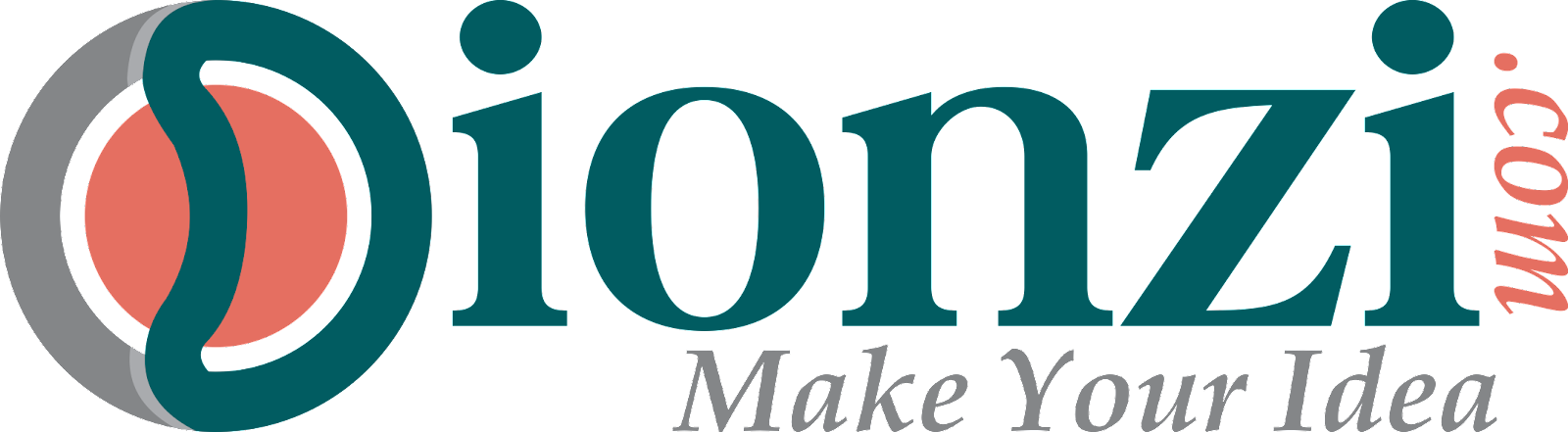


Posting Komentar
Posting Komentar